如何在 BigCommerce 中添加像素
已發表: 2021-01-07
跟踪網絡數據不僅僅適合網絡分析人群。 如果您想充分利用您的營銷策略,最好收集盡可能多的數據。 你可以用像素來做到這一點。
Facebook 可能是大多數人使用的 Pixel。 Facebook 每天有超過 1.62 名活躍用戶,精明的企業主將其鏈接到 BigCommerce 電子商務平台是有意義的。
繼續閱讀,了解如何借助一些代碼來跟踪 BigCommerce 商店中的購買和訂閱等有價值的信息。
如何向 BigCommerce 添加像素
快速鏈接
在將 Facebook Pixel 添加到 BigCommerce 之前,您需要先創建一個。 如果您已經這樣做了,則可以跳到下一步。 但是,如果您需要復習如何開始使用像素,則需要執行以下步驟:
- 登錄您的 Facebook 企業帳戶
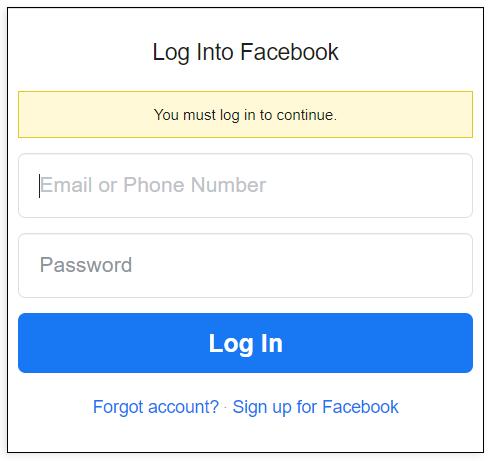
- 單擊屏幕左角的菜單圖標
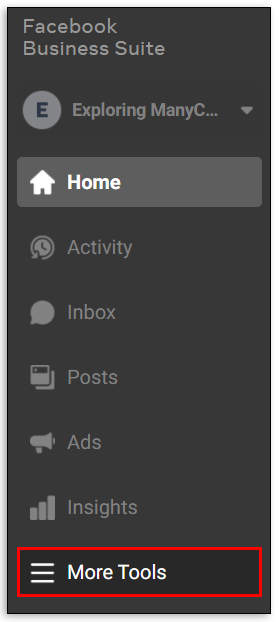
- 點擊“業務設置”。
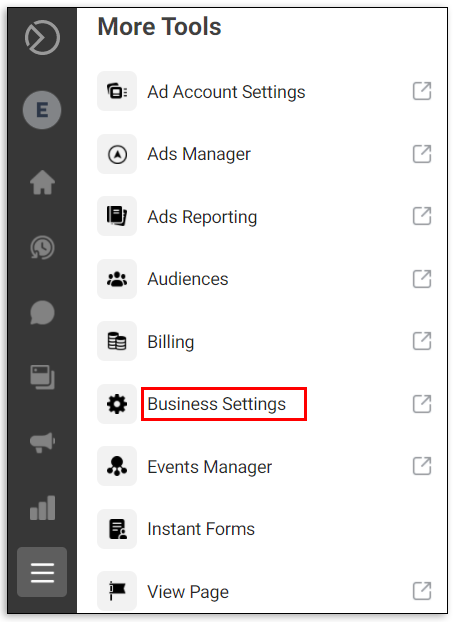
- 選擇添加數據源以打開下拉菜單
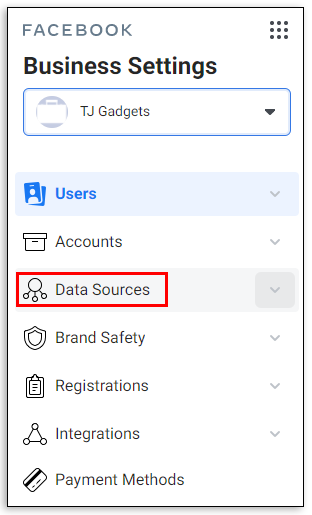
- 點擊 Facebook 像素
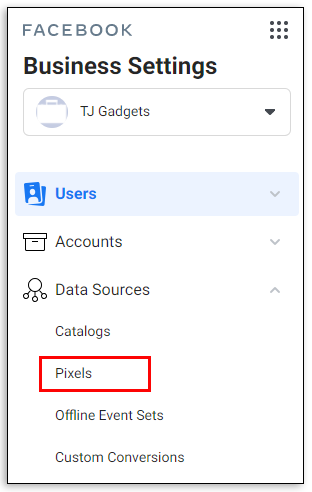
- 為您的 Pixel 命名並單擊“繼續”按鈕
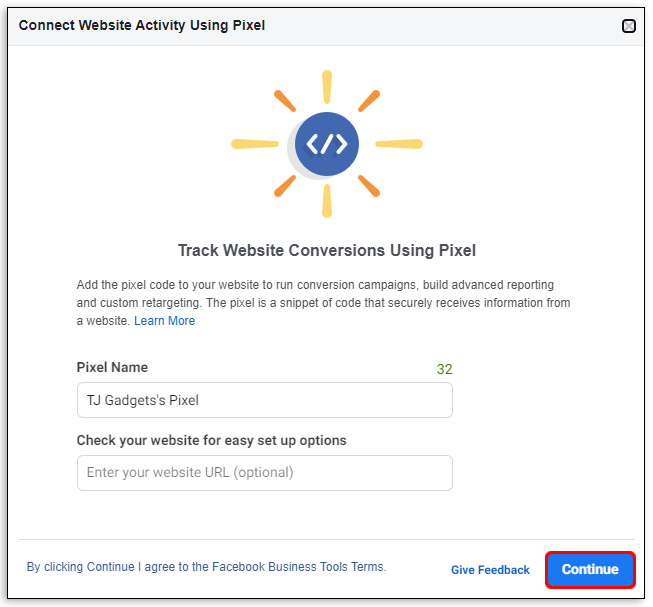
創建 Pixel 像素代碼後,就可以將其鏈接到您的 BigCommerce 帳戶了。 查看以下步驟將其添加到 BigCommerce:
- 複製您的 Facebook Pixel ID(如果您剛剛創建它,該按鈕位於窗口的副標題欄中)

- 登錄您的 BigCommerce 商店
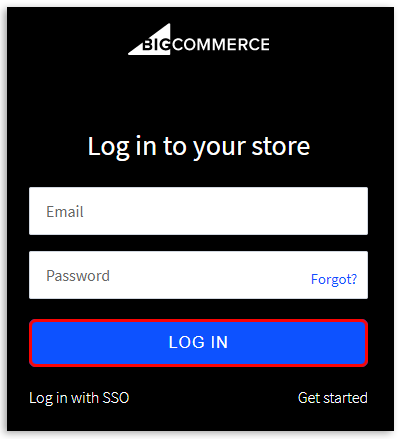
- 單擊 BigCommerce 菜單中的高級設置

- 選擇下拉菜單頂部的 Web Analytics
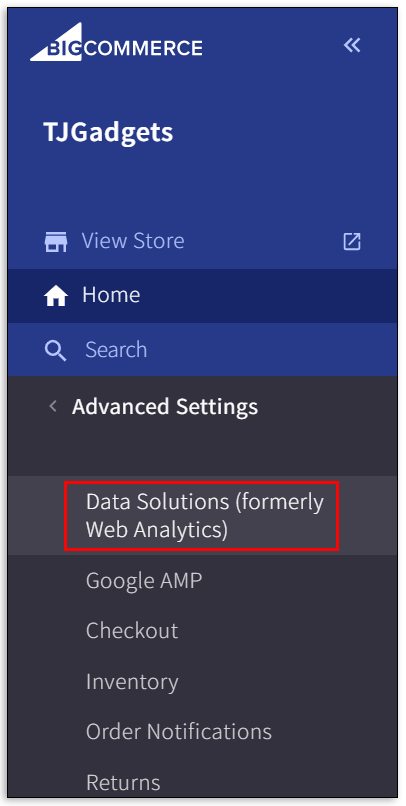
- 選中 Facebook Pixel 複選框並保存

這些步驟將向您的 BigCommerce 儀表板添加一個名為 Facebook Pixel 的新選項卡。 現在,是時候付諸行動了:
- 打開 Facebook Pixel 選項卡

- 輸入或粘貼您的 Facebook Pixel ID

- 單擊“連接”將其添加到您的帳戶
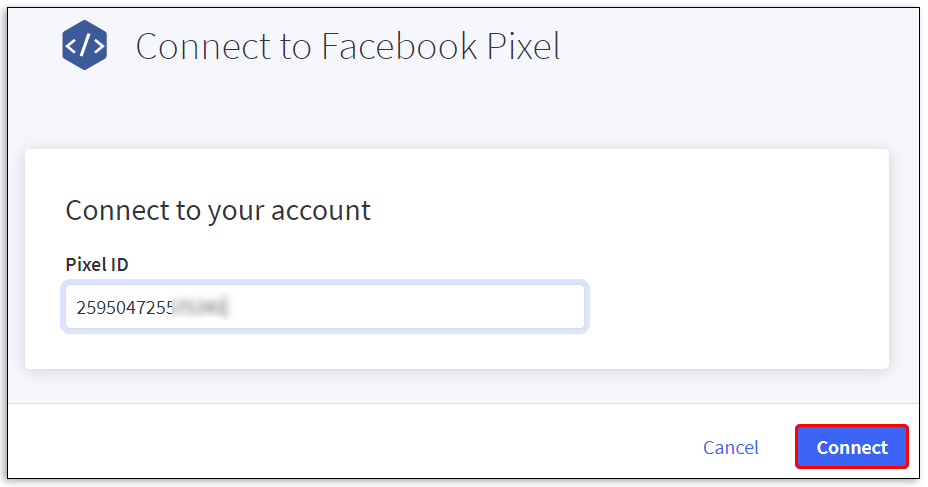
如果您使用的是 Facebook 廣告管理器應用,請執行以下操作:
- 打開 Facebook 事件管理器並單擊 Facebook Pixel 選項卡
- 選擇開始
- 在新的彈出窗口中輸入像素名稱
- 選擇“繼續”按鈕以同意 Facebook 業務工具條款
- 選擇“使用合作夥伴集成添加代碼”和 BigCommerce 開始安裝
- 按照屏幕上的提示驗證 Pixel 是否正常工作

什麼是 1×1 跟踪像素?
您可能聽說過營銷策略中的“1×1 跟踪像素”一詞。 簡單地說,這是一個包含一點 HTML 編碼的小圖形。 該圖像跟踪移動,例如用戶行為、網絡流量和網站轉換。 它們還有其他名稱,包括:

- 網絡信標
- 像素標籤
- 清除 GIF
- 網絡錯誤
圖形本身相對較小並且通常是透明的。 它通常內置於網站中,以保持對用戶體驗的不干擾。
如何向 BigCommerce 添加多個像素
BigCommerce 僅允許您自行添加一個 Facebook Pixel。 擁有多個像素可能會扭曲您收到的數據,並將受眾範圍縮小到不同的部分。
但是,如果您決心向 BigCommerce 添加多個像素,則必須直接聯繫他們的支持團隊。

其他常見問題解答
如何將 Facebook Pixel 添加到 BigCommerce?
您可以通過多種方式將 Facebook Pixel 添加到 BigCommerce。 如果您使用 Facebook 廣告管理器應用程序,只需轉到 Facebook Pixel 選項卡並按照提示操作即可。 或者,如果您已經在 Facebook 活動管理器中創建了像素,則需要首先通過執行以下操作來啟用它:
• 轉到“設置”
• 單擊“安裝 Pixel”
另一種方法涉及更多步驟,但如果您不使用 Facebook 廣告管理器應用程序,則會將您帶到相同的目的地:
• 登錄您的 BigCommerce 帳戶
• 轉至高級設置,然後選擇 Web 分析
• 選中 Facebook Pixel 複選框和“保存”按鈕
• 單擊主儀表板上的新 Facebook Pixel 選項卡
• 輸入您的 Facebook Pixel ID
• 單擊“保存”按鈕
如何向 BigCommerce 添加跟踪像素?
只需點擊幾下,即可輕鬆向 BigCommerce 添加跟踪像素。 假設您已經創建了 Facebook Pixel,請按照以下步驟將其添加到您的 BigCommerce 商店:
• 登錄BigCommerce
• 從左側面板中選擇高級設置
• 單擊“網絡分析”
• 選中 Facebook Pixels 複選框,然後保存
• 單擊新的 Facebook Pixels 選項卡
• 輸入或粘貼您的 Facebook Pixel ID
• 單擊“保存”按鈕
如何在 BigCommerce 中編輯 HTML 文件?
這取決於您要在 BigCommerce 中編輯的內容。 如果您想編輯主題,請按照下列步驟操作:
• 從 BigCommerce 儀表板中單擊 Storefront
• 選擇高級
• 單擊“編輯主題文件”
但請記住,編輯 HTML 主題僅適用於藍圖文件。
如果您想直接編輯產品描述,請選擇產品描述編輯頁面上的 HTML 按鈕。 該按鈕位於屏幕右側。
什麼是 WordPress 版 BigCommerce?
WordPress 是人們管理內容的流行選擇。 然而,他們的專長不是電子商務。 這就是 BigCommerce 發揮作用的地方。
BigCommerce 是一個電子商務平台,通過一個特殊的插件為 WordPress 用戶提供物流服務。 該插件可直接從 WordPress 儀表板安裝。
如果您已經擁有 AdRoll 帳戶和/或放置的 Pixel 該怎麼辦?
商店頁面上有多個像素代碼可能會對其主要功能造成嚴重破壞。 因此,您需要在使用 BigCommerce 之前刪除它們。 實際的刪除步驟可能會有所不同,具體取決於您放置像素的方式以及所使用的像素類型。
例如,如果您在 AdRoll 帳戶上手動放置像素,則需要反轉此過程。 這意味著網站代碼已輸入頁腳,您需要刪除像素並編輯代碼。
但是,如果您使用 Facebook Pixels,可以通過以下方法刪除不需要的像素:
• 打開並登錄 Facebook 商務管理平台
• 單擊右上角的“設置”齒輪圖標
• 從左側窗格中選擇數據源
• 單擊事件源組
• 選擇組並選擇連接的資產
• 將光標懸停在不需要的像素名稱上即可看到垃圾桶圖標
• 單擊垃圾桶圖標
如何設置我的 BigCommerce Facebook Pixel?
設置 Facebook Pixel 是一個簡單的過程,因為 BigCommerce 會指導您完成大部分過程。 但首先,您需要在 Facebook 廣告管理器帳戶中創建 Facebook Pixel。 您需要 Facebook Pixel ID 才能設置 BigCommerce 商店。
什麼是 Facebook 像素?
Facebook Pixels 是一段代碼,可幫助您跟踪人們通過 Facebook 廣告到達您的網站時的行為。 可以通過 Pixel 跟踪各種信息,例如:
• 開始試用
• 完成註冊
• 添加到購物車
• 訂閱
• 添加付款信息
使用此信息可以幫助您重新定位廣告系列,以在 Facebook 廣告策略中獲得更大的投資回報率。
Pixels 對 BigCommerce 有什麼作用?
這樣想……
BigCommerce 擁有您想要銷售的產品和服務。 他們管理店面並負責相關的物流。 然而,他們無法告訴您誰在購買什麼以及他們從哪裡聽到的。
這就是像素發揮作用的地方。
像素跟踪從原始平台(例如 Facebook)到您的店面的用戶行為。 它們本質上是跟踪用戶並記錄他們的行為,以便您可以製定更好的廣告策略。
數據只是數字
請記住,在您決定使用跟踪數據之前,跟踪數據只是一組數字。 如果您不使用這些數字來測試和衡量您的營銷工作,那麼這些數字對您或您的企業沒有任何好處。
您的 BigCommerce 商店使用 Pixel 嗎? 請在下面的評論部分告訴我們您的經歷。
